編輯:Android手機知識
聯想樂檬K3打開USB調試安裝驅動的方法和大家分享一下了。這一章主要和大家說的就是聯想樂檬K3如何打開USB調試和如何安裝驅動。方法還是比較簡單的,可以使用手機中自帶的光盤安裝也可能下載驅動了來安裝。詳細的教程大家可以參照安卓刷機網提供的具體步驟。方法如下:
聯想樂檬K3打開USB調試安裝驅動的方法:
1、手機正常開機後,把手機用USB數據線連接至電腦。注意下拉選項要在第一項“媒體設備”上,此進去我的電腦或者計算機裡會發現一個光盤,如下所示:
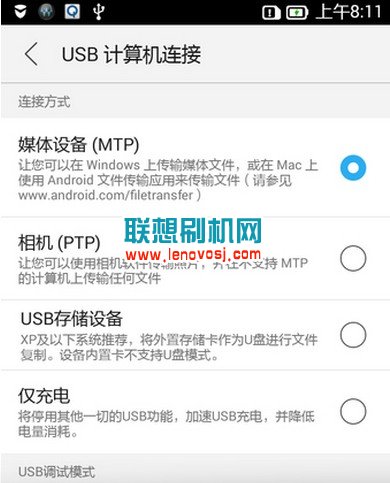
2、右鍵光驅盤,點擊打開,當然您 直接雙擊光盤打開也是可以的,點進去就有一個安裝驅動的可執行文件。雙擊安裝即可完成驅動的安裝。
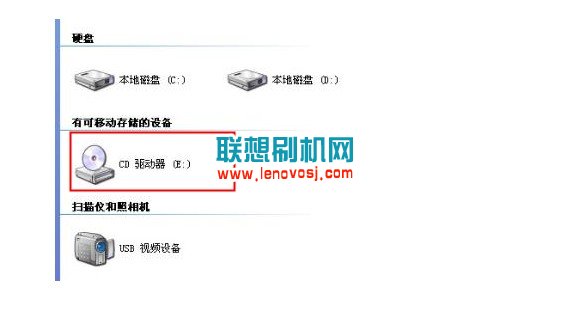
3、在第一張圖下拉菜單中勾選擇USB調試,彈出窗口中選定“USB調試”,會彈出一個確認對話框,點擊“確認”
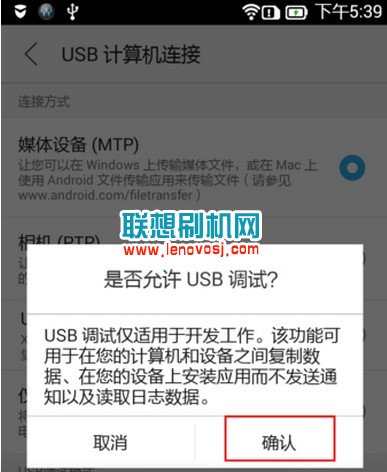
4、稍等一會彈出”一直允許使用這台計算機進行調試“的對話框(如果一直不出現,可以嘗試重插拔數據線),勾選後點擊“確定”如下圖:
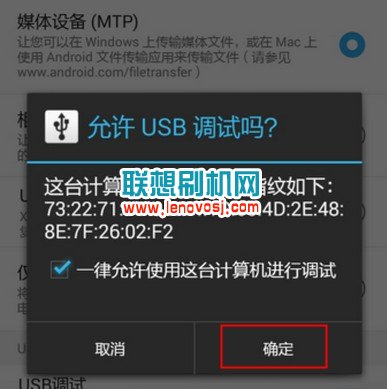
5、成功勾選了USB調試後,到這一步我們驅動安裝完成,聯想樂檬K3的驅動也裝好了。如果大家無法使用以上自帶的驅動安裝可以按下面的方法下載了驅動再安裝即可!
6、點擊這裡下載驅動>>>>> 解壓後開始安裝,按提示默認安裝即可,如下圖:
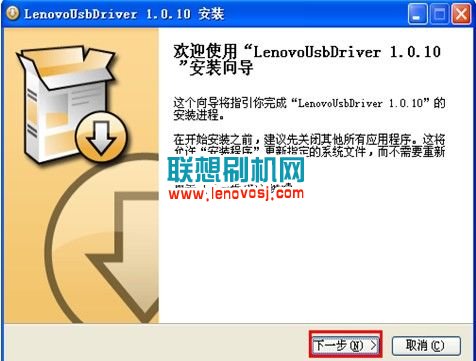
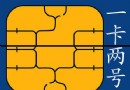 中國電信一卡雙號費用是多少錢?中國電信一卡雙號資費詳情介紹
中國電信一卡雙號費用是多少錢?中國電信一卡雙號資費詳情介紹
中國電信已於近日面向有大量兩地通信需求的用戶,推出了國內一卡雙號業務,可實現一張實體UIM卡包含兩個分別歸屬不同省份的手機號碼,兩個號碼均可接打電話和收發短信,無需換卡或
 聯想黃金斗士A808 A806獲取ROOT權限的真實教程
聯想黃金斗士A808 A806獲取ROOT權限的真實教程
聯想黃金斗士A808 A806獲取ROOT權限的教程在這兒給大家具體的寫一下。本人親測可用的。因為目前小編在網上看到了很多關於A8手機一鍵root的帖子,其實都是無效的,
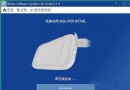 wp8.1怎麼降級?wp8.1預覽版降級/刷回到wp8教程
wp8.1怎麼降級?wp8.1預覽版降級/刷回到wp8教程
接下來帶給大家的是wp8.1降級wp8教程,如果你想將wp8.1預覽版降級wp8卻不知道操作方法的話,可以參考下文步驟哦~覺得wp8.1不好用的朋友可以試著降回8.0。&
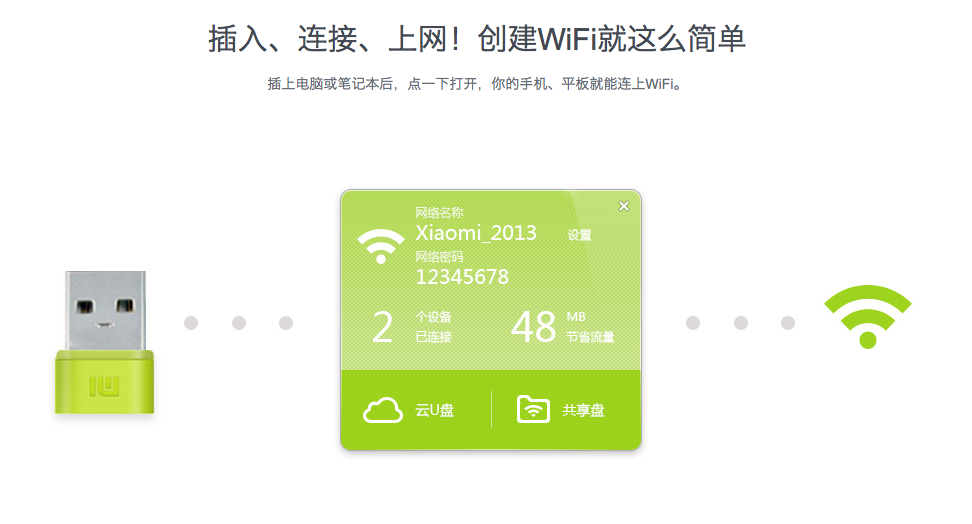 小米wifi和360隨身wifi哪個好 小米隨身WiFi只售9.9元
小米wifi和360隨身wifi哪個好 小米隨身WiFi只售9.9元
小米wifi和360隨身wifi哪個好?很多朋友是不是都想看下這兩款路由器的對比評測呢?在聖誕夜當晚,小米官網正式宣布推出隨身WiFi,售價為19.9元。但是因為小米年貨